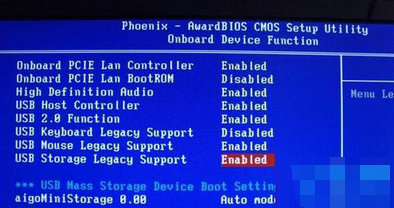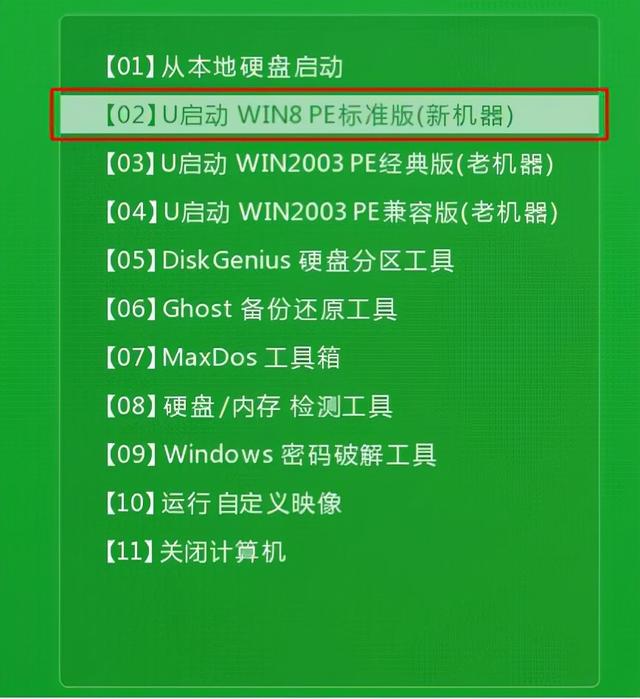材料:正常使用的U盘(建议容量8G以上)
1.首先,去新毛桃官网下载适合你电脑的软件版。
备注:装机版适合老款(十年以上);UEFI适合现代模型或支持现代模型UEFI引导启动计算机;增强版是UEFI加强版的版本。
2.下载新毛桃u盘启动盘制作工具后,安装在电脑上,如图所示:
3.安装完成后,打开新的桃子软件,将U盘插入电脑。该软件将自动识别U盘的信息。如果您没有特殊需求或任何更改,请单击一键制作。如图所示:
4.此时,系统会弹出警告提示,清除U盘上的所有数据,点击确定确认U盘中没有重要文件开始制作;(开始制作格式化的U盘,U如果盘中有重要文件,请先将U盘文件复制到其它计算机上,然后开始制作)如图所示:
5.制作完成后,系统会弹出是否进入模拟启动的提示框,点击是进行模拟测试,如图所示:
6、直到进入PE主菜单界面关闭后,新毛桃U盘启动盘制作完成。
注:模拟启动仅作为启动模拟,不要进一步操作,测试完成后按组合键ctrl alt释放鼠标,点击右上角关闭图标退出模拟启动测试。如图所示:
准备工作:
1、U盘启动盘制作完成后,请将准备好的镜像文件复制到U盘中
2.将系统镜像文件放入U盘后,将U盘插入需要重新安装的计算机,并启动进入PE系统。
进入PE两种方法:
方法一:快捷键进入PE
计算机启动后,快速按下快速启动键,直到呼出选项框,然后选择USB或者可以直接启动U盘名的选项PE模式;(计算机型号,快捷键也不同,详见U盘启动快捷键查询)如图所示SanDisk (闪迪) U盘为例
方法二:BIOS优先启动U盘
开机后快速按压BIOS键进入BIOS设置。(台式机BIOS键一般为DEL键;笔记本BIOS键一般为F2键)
进入BIOS设置后,一般选择BOOT(启动)菜单选项,然后在启动顺序中将U盘或U盘名称选项调整为第一个启动。(台式机BIOS键一般为DEL键;笔记本BIOS键一般为F2键)
进入BIOS设置后,一般选择BOOT(启动)菜单选项,然后在启动顺序中将U盘或U盘名称的选项调整为第一个启动。然后保存重启,自动进入PE模式。
以技嘉主板台式机为例,方便大家参考学习:
本次的BIOS设置为示范教程;不同型号BIOS设置方法也不同。
第三步:重新安装系统
1、进入PE工具完成后,系统将自动跳出PE安装工具,识别U盘中的系统镜像文件。点击【确定】选择系统盘(通常是C盘)。
注:如果系统没有自动跳出PE如果安装工具,可以点击桌面上的安装工具;PE安装工具没有自动识别系统镜像文件,可以点击浏览,选择U盘中的系统镜像。(安装路径会自动变成Z盘,而不是U盘,不用担心,因为要防止硬盘分区可能出现的问题,自动变成Z盘,不用在意。)
2.在弹出还原提示窗口中,检查复选框完成后重启,然后点击确定,如图所示:
电脑知识